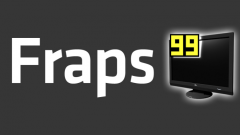Инструкция
1
В большинстве случаев субтитры, которыми сопровождаются фильмы, отрегулированы по размеру и цвету – так, чтобы максимально подходить к картинке и выделяться на ее фоне. Однако иногда настройки субтитров необходимо отрегулировать для более комфортного просмотра, например, если фильм показывают на большом экране через проектор. Как правило, все современные программы для воспроизведения фильмов позволяют изменить размер субтитров.
2
Перед просмотром фильма с субтитрами убедитесь, что программы вашего компьютера позволяют воспроизводить текстовый перевод. Для этого у вас должны быть установлена программа K-Lite Codec Pack или ее аналог. Будучи инсталлирована на компьютере, она позволит видеоплеерам корректно показывать субтитры.
3
Управлять настройками субтитров можно в панели управления видеоплеером. Если вы смотрите фильм с помощью программы Windows Media Player Classic, откройте раздел Play, который находится на панели задач медиапроигрывателя. В контекстном меню найдите строку «Настройки субтитров» и кликните по ней левой кнопкой мыши.
4
В меню «Стили» перед вами откроются параметры настройки субтитров. Чтобы изменить размер шрифта, нажмите на кнопку с названием шрифта, установленного по умолчанию. Она находится в верхнем левом углу окна настройки. В появившемся меню «Шрифт» задайте необходимую величину букв, их стиль и цвет. Параметры шрифта субтитров настраиваются по принципу выбора шрифта в программе Microsoft Word. Вы можете выбрать стиль и размер букв, выделить их курсивом или полужирным шрифтом. Изменив субтитры по своему усмотрению, нажмите на кнопки «Применить» и «ОК», чтобы сохранить изменения.
5
После сохранения изменений шрифта вы попадете в основное меню настройки субтитров. Измените расположение субтитров на экране, их прозрачность и яркость. Это может оказаться необходимым, поскольку увеличенные или уменьшенные буквы будут показаны на экране согласно своему размеру. Вы можете выбрать дополнительные элементы, задав тень буквам или интервал между ними. Сохраните новые настройки, нажав «ОК» левой кнопкой мыши.
6
Включите фильм и посмотрите, насколько приемлемы теперь для вас размер субтитров и их расположение на экране. Если вы смотрите кино через проектор, проверяйте качество картинки на большом экране, а не на мониторе компьютера. Если необходима корректировка параметров просмотра фильма, измените настройки субтитров по указанной схеме и вновь сохраните их.
Источники:
- как увеличить размер субтитров